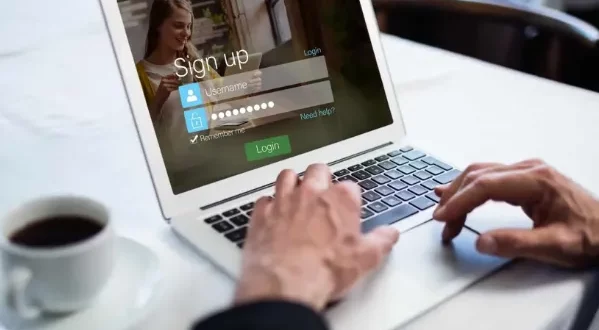Anda pernah mengalami kejadian ketika Anda sedang asyik bermain game atau menonton film di ponsel Anda, namun layar yang kecil dan kualitas audio yang tidak terlalu jelas membuat pengalaman Anda kurang maksimal? Tenang, kali ini kami akan membagikan ulasan tentang cara membuat mirroring hp ke laptop dengan mudah dan cepat!
Cara Mirroring Hp Ke Laptop
Apa itu Mirroring Hp ke Laptop?
Mirroring Hp ke Laptop adalah proses menghubungkan smartphone ke laptop sehingga Anda dapat melihat tampilan hp di layar laptop Anda. Ini sangat berguna saat Anda ingin menampilkan konten dari smartphone Anda yang lebih besar dan lebih mudah untuk dilihat.
Alat yang Diperlukan
Untuk melakukan mirroring hp ke laptop, ada beberapa alat yang diperlukan. Pertama, Anda memerlukan kabel USB yang kompatibel dengan hp Anda dan laptop Anda. Kabel USB ini akan digunakan untuk menghubungkan kedua perangkat. Selanjutnya, Anda juga memerlukan perangkat lunak mirroring seperti Airdroid atau Vysor. Perangkat lunak ini akan memungkinkan koneksi antara hp Anda dan laptop Anda dan memungkinkan tampilan layar hp ditampilkan di layar laptop.
Langkah-langkah Mirroring
Berikut adalah langkah-langkah yang perlu Anda lakukan untuk melakukan mirroring hp ke laptop:
1. Pastikan Hp dan Laptop Terhubung ke Jaringan yang Sama
Langkah pertama yang perlu Anda lakukan adalah memastikan bahwa hp Anda dan laptop Anda terhubung ke jaringan yang sama. Koneksi jaringan ini penting karena akan menjadi saluran komunikasi antara kedua perangkat. Pastikan hp Anda terhubung ke Wi-Fi atau jaringan seluler yang sama dengan laptop Anda. Ini akan memastikan bahwa kedua perangkat dapat berkomunikasi satu sama lain dengan baik.
Untuk memeriksa koneksi jaringan hp Anda, buka pengaturan Wi-Fi atau pengaturan jaringan di hp Anda. Pastikan hp Anda terhubung ke jaringan yang sama dengan yang digunakan oleh laptop Anda. Jika tidak terhubung, pilih jaringan yang sesuai dan masukkan kata sandi jika diperlukan. Setelah hp terhubung ke jaringan, lanjutkan ke langkah berikutnya.
2. Instal Perangkat Lunak Mirroring di Laptop Anda
Setelah Anda memastikan bahwa hp dan laptop terhubung ke jaringan yang sama, langkah berikutnya adalah menginstal perangkat lunak mirroring yang dipilih di laptop Anda. Ada beberapa perangkat lunak yang tersedia, seperti Airdroid dan Vysor. Anda dapat memilih perangkat lunak yang sesuai dengan kebutuhan Anda.
Untuk menginstal perangkat lunak mirroring, kunjungi situs web resmi penyedia perangkat lunak yang Anda pilih. Download perangkat lunak tersebut dan ikuti petunjuk instalasi yang tertera. Pastikan Anda menginstal perangkat lunak dengan benar untuk memastikan koneksi yang baik antara hp Anda dan laptop Anda.
3. Aktifkan Fitur Mirroring di Hp Anda
Setelah Anda menginstal perangkat lunak mirroring di laptop Anda, langkah selanjutnya adalah mengaktifkan fitur mirroring di hp Anda. Cara mengaktifkan fitur mirroring dapat bervariasi tergantung pada jenis hp yang Anda miliki. Namun, secara umum, Anda dapat mengikuti langkah-langkah berikut:
– Buka pengaturan hp Anda.
– Cari opsi “Mirroring” atau “Pencetakan nirkabel” di pengaturan.
– Aktifkan opsi ini dengan menggeser tombol ke posisi “On” atau “Aktif”.
– Beberapa hp mungkin memerlukan konfirmasi atau persetujuan tambahan untuk mengaktifkan fitur mirroring. Jika diminta, berikan persetujuan yang diperlukan.
Setelah Anda mengaktifkan fitur mirroring di hp Anda, hp Anda akan siap untuk dihubungkan ke laptop melalui kabel USB.
4. Hubungkan Hp Anda ke Laptop Menggunakan Kabel USB
Setelah Anda mengaktifkan fitur mirroring di hp Anda, langkah selanjutnya adalah menghubungkan hp Anda ke laptop menggunakan kabel USB. Pastikan kabel USB yang Anda gunakan kompatibel dengan kedua perangkat Anda. Sambungkan ujung kabel USB yang sesuai ke port USB di hp Anda dan laptop Anda.
Saat menghubungkan kedua perangkat, pastikan hp Anda dalam keadaan aktif dan tidak terkunci. Beberapa hp mungkin perlu Anda setel ke mode transfer file atau mode media sehingga dapat terhubung ke laptop dengan benar. Pastikan Anda mengikuti petunjuk hp Anda untuk mengaktifkan mode tersebut.
5. Buka Perangkat Lunak Mirroring di Laptop dan Hubungkan Hp Anda
Setelah Anda menghubungkan hp Anda ke laptop, langkah selanjutnya adalah membuka perangkat lunak mirroring di laptop Anda dan menghubungkan hp Anda ke perangkat lunak tersebut. Buka perangkat lunak mirroring yang telah Anda instal sebelumnya di laptop Anda. Anda akan melihat antarmuka perangkat lunak dengan berbagai pilihan.
Pilih opsi untuk menghubungkan hp Anda ke perangkat lunak. Perangkat lunak akan mencari hp yang terhubung dan akan menampilkan daftar perangkat yang tersedia. Pilih hp Anda dari daftar perangkat yang muncul.
6. Tampilkan Tampilan Hp Anda di Layar Laptop Anda
Setelah Anda berhasil menghubungkan hp Anda ke perangkat lunak mirroring, Anda akan melihat tampilan hp Anda di layar laptop Anda. Tampilan hp akan ditampilkan dalam jendela atau tab terpisah di perangkat lunak mirroring.
Sekarang Anda dapat dengan mudah melihat dan mengakses isi hp Anda melalui layar laptop Anda. Anda dapat menjelajahi aplikasi, melihat foto dan video, serta menggunakan fitur hp lainnya dalam tampilan yang lebih besar dan lebih nyaman.
Ini adalah langkah-langkah yang perlu Anda ikuti untuk melakukan mirroring hp ke laptop. Dengan mengikuti langkah-langkah ini, Anda dapat dengan mudah menghubungkan dan melihat tampilan hp Anda di layar laptop Anda. Ingat, pastikan hp dan laptop Anda terhubung ke jaringan yang sama, instal perangkat lunak mirroring yang tepat, aktifkan fitur mirroring di hp Anda, hubungkan hp Anda ke laptop menggunakan kabel USB, buka perangkat lunak mirroring di laptop Anda, dan terakhir tampilkan tampilan hp Anda di layar laptop Anda. Sekarang Anda dapat menikmati pengalaman menggunakan konten hp Anda di layar yang lebih besar dan lebih nyaman.
Keuntungan Mirroring Hp ke Laptop
Salah satu cara yang dapat Anda lakukan untuk memanfaatkan teknologi adalah dengan melakukan mirroring hp ke laptop. Dengan melakukan mirroring ini, Anda dapat menampilkan tampilan hp Anda di layar yang lebih besar, yaitu layar laptop. Melalui artikel ini, kami akan menjelaskan secara detail keuntungan-keuntungan yang bisa Anda dapatkan dengan melakukan mirroring hp ke laptop.
1. Layar Lebih Besar
Dengan melakukan mirroring hp ke laptop, Anda dapat melihat tampilan hp Anda di layar yang lebih besar. Hal ini tentu saja memberikan Anda pengalaman yang lebih nyaman saat menonton video atau bermain game. Layar laptop yang lebih besar akan memungkinkan Anda untuk melihat setiap detail dengan lebih jelas dan juga memperluas area tampilan, sehingga Anda dapat menikmati konten visual dengan lebih baik. Emoji ?
2. Penggunaan yang Mudah
Melakukan mirroring hp ke laptop juga membawa keuntungan dalam hal penggunaan yang lebih mudah. Dengan menghubungkan hp Anda ke laptop, Anda dapat mengontrol hp Anda menggunakan keyboard dan mouse laptop. Hal ini akan menjadi lebih nyaman dan efisien saat Anda menjelajah atau menggunakan aplikasi di hp Anda. Menggunakan keyboard dan mouse yang lebih besar dan responsif pada laptop akan memudahkan Anda dalam mengoperasikan hp Anda. Emoji ?️
Anda dapat dengan mudah mengetik pesan teks yang panjang, mengedit dokumen, atau melakukan aktivitas lainnya pada hp dengan bantuan keyboard laptop. Selain itu, penggunaan mouse juga memudahkan Anda dalam berinteraksi dengan aplikasi dan kontrol navigasi di hp Anda. Jadi, dengan melakukan mirroring hp ke laptop, Anda akan memiliki pengalaman penggunaan yang lebih menyenangkan dan praktis. Emoji ?
3. Sharing Konten dengan Mudah
Selain keuntungan dari layar yang lebih besar dan penggunaan yang lebih mudah, melakukan mirroring hp ke laptop juga memudahkan Anda dalam berbagi konten dengan orang lain. Anda dapat menggunakan fitur mirroring ini untuk langsung membagikan foto, video, atau presentasi dari hp Anda ke layar laptop. Dengan begitu, Anda dapat menampilkan konten yang Anda miliki di hp kepada orang lain dengan lebih jelas dan nyaman.
Ini sangat berguna dalam berbagai situasi, seperti ketika Anda ingin memperlihatkan koleksi foto liburan kepada keluarga atau teman-teman, membagikan video menarik yang diambil dengan hp Anda pada acara bersama, atau melakukan presentasi dengan menggunakan hp sebagai sumber konten. Dengan melakukan mirroring hp ke laptop, membagikan konten kepada orang lain menjadi lebih mudah dan lebih profesional. Emoji ?
Dalam kesimpulan, melakukan mirroring hp ke laptop memiliki berbagai keuntungan bagi pengguna. Selain memperluas tampilan dengan layar yang lebih besar dan penggunaan yang lebih mudah, fitur ini juga memudahkan Anda dalam berbagi konten dengan orang lain. Dalam era digital ini, dimana konten visual semakin penting, mirroring hp ke laptop dapat menjadi solusi yang praktis dan efektif untuk memaksimalkan pengalaman pengguna Anda. Emoji ??
Mengenal cara mirroring hp ke laptop adalah hal penting untuk memudahkan Anda dalam mengakses konten ponsel Anda melalui layar laptop. Namun, jika Anda mengalami kendala seperti wifi tidak muncul di laptop, Anda perlu menyelesaikannya terlebih dahulu.
Kendala yang Mungkin Dihadapi
Keterbatasan Kabel USB
Keterbatasan panjang kabel USB dapat menjadi kendala saat menggunakan mirroring hp ke laptop. Anda perlu duduk di dekat laptop Anda saat melakukan mirroring, karena kabel USB terhubung ke hp Anda. Selain itu, panjang kabel USB yang terbatas juga dapat membuat Anda terbatasi dalam gerakan dan posisi saat menggunakan perangkat ini. Ini bisa menjadi tidak nyaman jika Anda ingin menggunakan hp sambil bergerak bebas atau tidak ingin terlalu dekat dengan layar laptop.
?
Keterbatasan Kompatibilitas
Tidak semua hp dan laptop mendukung fitur mirroring. Beberapa hp atau laptop mungkin tidak kompatibel dengan perangkat lunak mirroring tertentu. Hal ini dapat menjadi kendala jika Anda tidak dapat menghubungkan hp Anda ke laptop melalui metode mirroring tertentu. Anda mungkin perlu mencari alternatif lain seperti menggunakan aplikasi atau perangkat lunak pihak ketiga yang kompatibel dengan hp dan laptop Anda.
?
Ketergantungan pada Koneksi Internet
Mirroring hp ke laptop membutuhkan koneksi internet yang stabil untuk berfungsi dengan baik. Jika koneksi internet Anda lemah, gambar mungkin akan tertunda atau tidak jelas saat melakukan mirroring. Selain itu, ketergantungan pada koneksi internet juga dapat mempengaruhi responsivitas dan kecepatan mirroring. Jika sambungan internet Anda terputus atau tidak stabil, proses mirroring mungkin terganggu atau tidak dapat dilakukan dengan baik.
?
Dalam beberapa kasus, ketergantungan pada koneksi internet juga dapat mempengaruhi kualitas gambar yang ditampilkan saat melakukan mirroring. Jika koneksi internet Anda tidak cukup cepat, gambar mungkin akan terlihat kabur atau pixelated. Ini dapat mengganggu pengalaman pengguna saat menggunakan mirroring hp ke laptop.
?
Untuk menghadapi kendala ini, pastikan Anda memiliki koneksi internet yang stabil dan cepat sebelum melakukan mirroring. Anda dapat memperkuat sinyal Wi-Fi di sekitar Anda dengan menggunakan repeater Wi-Fi atau dengan mengatur posisi router Wi-Fi agar lebih dekat dengan hp dan laptop Anda. Selain itu, pastikan Anda menggunakan koneksi internet yang cukup cepat untuk menjaga kualitas mirroring tetap optimal.
?
Jika Anda sering mengalami kendala dengan keterbatasan koneksi internet, Anda juga dapat mencoba menggunakan metode mirroring lain yang tidak tergantung pada koneksi internet. Misalnya, Anda dapat menggunakan kabel HDMI untuk menghubungkan hp Anda langsung ke laptop. Metode ini tidak memerlukan koneksi internet dan dapat memberikan kualitas mirroring yang lebih stabil dan responsif.
?
 Otobiez Blog Tempat Berbagai Informasi Ekonomi
Otobiez Blog Tempat Berbagai Informasi Ekonomi